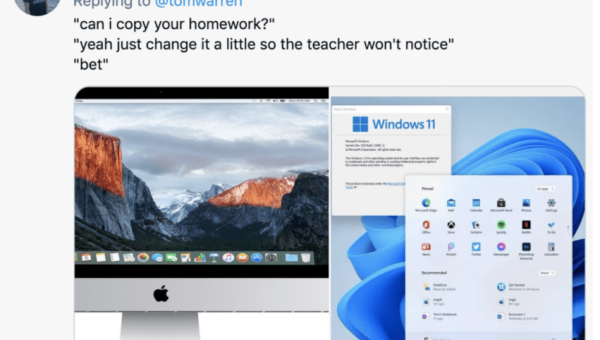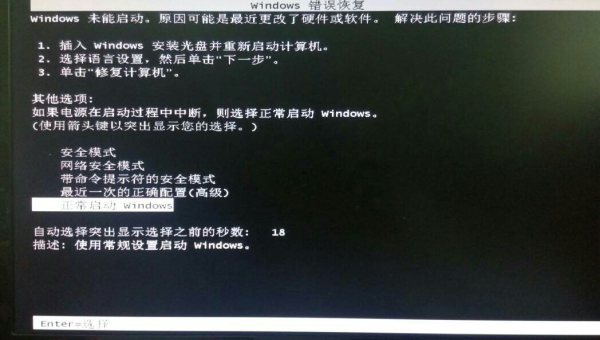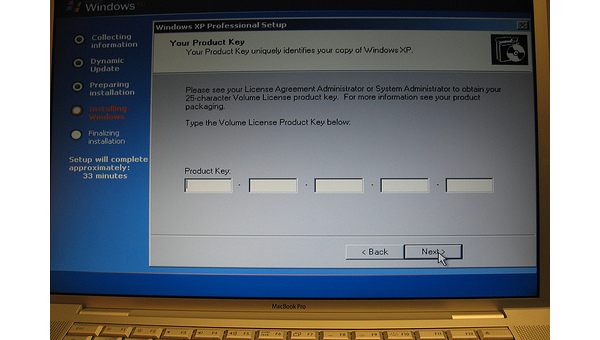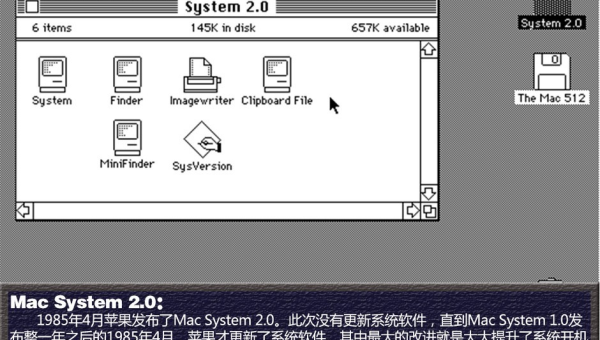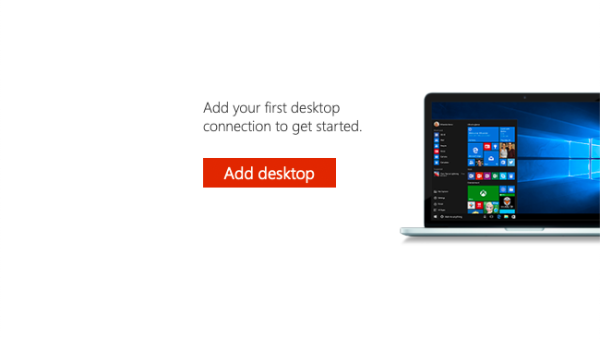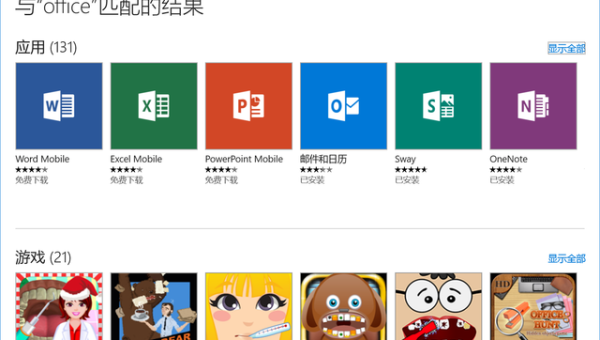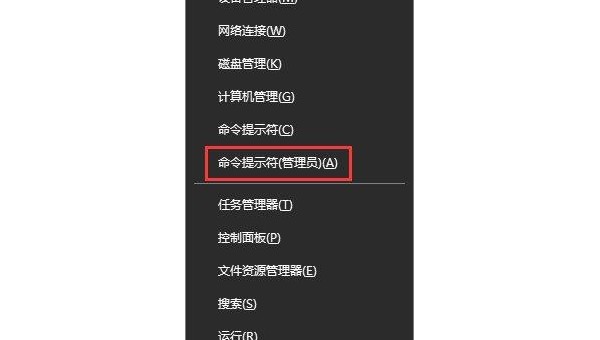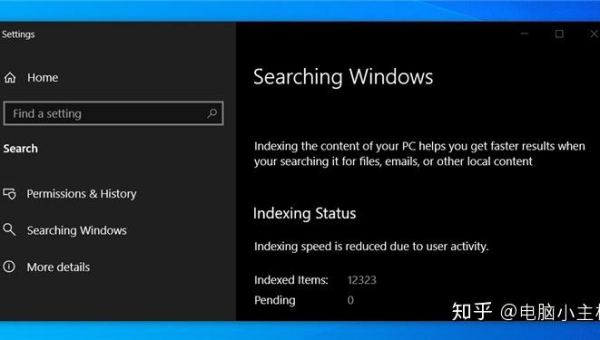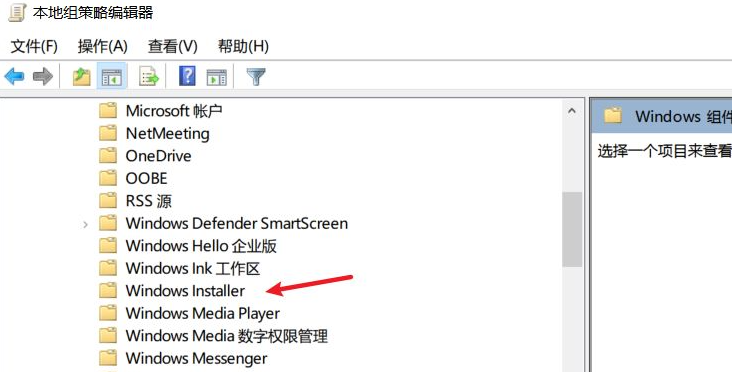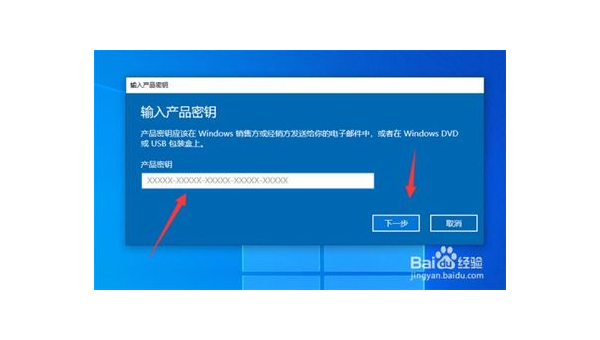bootcamp怎么启动windows
近期有些网友想要了解bootcamp怎么启动windows的相关情况,小编通过整理给您分享一下。
什么是BootCamp?
BootCamp是苹果公司为Mac电脑用户提供的一款实用工具,它允许用户在Mac硬件上安装和运行Windows操作系统。这个功能特别适合那些需要在Mac上使用Windows专属软件或游戏的用户,或者需要在不同操作系统间切换的专业人士。
准备工作
在开始之前,你需要准备几样东西:一台兼容的Mac电脑(2015年或更新型号通常支持良好)、至少64GB的可用存储空间(建议128GB以上以获得更好体验)、一个稳定的互联网连接,以及一个Windows 10或11的ISO镜像文件。
确保你的Mac已经更新到最新版本的macOS,因为BootCamp助手会随着系统更新而改进。备份重要数据也是必不可少的步骤,以防安装过程中出现意外情况。
下载Windows支持软件
BootCamp助手会自动下载Windows支持软件(即驱动程序),这些软件对于Windows在Mac上正常运行至关重要。它包括显卡、声卡、键盘背光、触控板等硬件的专用驱动。如果自动下载失败,你也可以从苹果官网手动下载对应型号的支持软件。
分区硬盘
启动BootCamp助手后,它会引导你进行磁盘分区。你可以自由调整Windows分区的大小,但要记住给Windows留出足够空间。建议至少分配60GB,如果你计划安装大型软件或游戏,则需要更多空间。
分区过程通常很快,但取决于硬盘类型和大小。固态硬盘(SSD)比传统机械硬盘(HDD)快得多。完成后,Mac会重启并进入Windows安装界面。
安装Windows系统
插入包含Windows ISO镜像的U盘或外接驱动器,按照屏幕提示进行操作。在选择安装位置时,务必选择标有"BOOTCAMP"的分区。安装过程中可能会多次重启,这完全正常。
安装完成后,Windows会首次启动并进行初始设置。这时你需要连接网络、创建用户账户等。建议使用微软账户登录,这样可以同步一些设置和许可。
安装BootCamp支持软件
进入Windows桌面后,立即安装之前下载的BootCamp支持软件。这些驱动程序确保所有Mac硬件在Windows下正常工作。安装过程可能需要几分钟,完成后系统会要求重启。
特别要注意的是,某些Mac型号的键盘背光、触控板手势和功能键可能需要这些驱动才能完全发挥作用。如果遇到任何硬件不工作的情况,首先检查是否所有驱动都已正确安装。
切换操作系统
安装完成后,你可以在启动时按住Option(Alt)键选择启动macOS还是Windows。如果想更改默认启动系统,可以在macOS的系统偏好设置-启动磁盘中进行设置,或者在Windows的控制面板-BootCamp控制面板中设置。
常见问题解决
如果遇到启动问题,比如无法进入Windows或黑屏情况,可以尝试重置NVRAM(关机后开机立即按住Command+Option+P+R约20秒)。声音问题通常通过重新安装声卡驱动解决,而网络连接问题可能需要手动安装无线网卡驱动。
性能优化建议
为了获得最佳Windows体验,建议在BootCamp控制面板中调整触控板设置以适应个人偏好。关闭Windows中不必要的视觉效果可以提升性能,特别是较老的Mac机型。定期检查苹果官网的BootCamp驱动更新也很重要。
双系统使用技巧
熟练使用BootCamp后,你会发现一些实用技巧:比如在两系统间共享文件(通过NTFS for Mac工具或使用exFAT格式的外部驱动器),利用Time Machine备份Windows分区,或者在macOS中访问Windows文件(只读模式)。
记住,BootCamp提供了原生Windows体验,性能通常优于虚拟机方案,但不支持macOS和Windows同时运行。如果需要同时使用两个系统,虚拟机可能是更好的选择。
通过以上步骤,你应该能够顺利在Mac上安装和启动Windows系统。BootCamp技术已经相当成熟,只要按照指南操作,大多数用户都能获得满意的双系统体验。